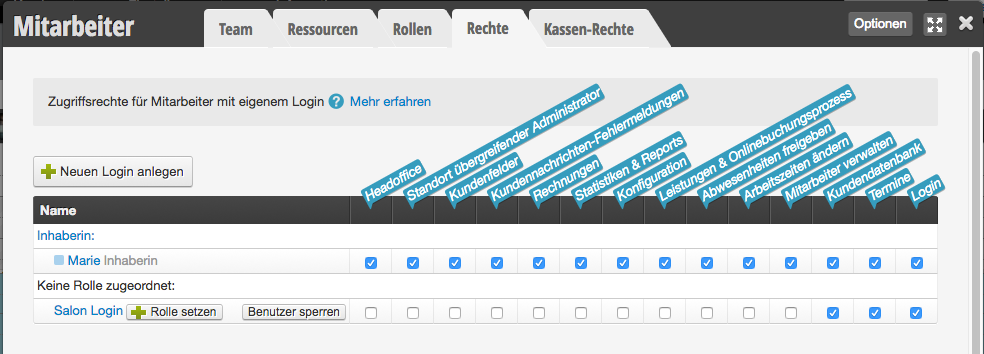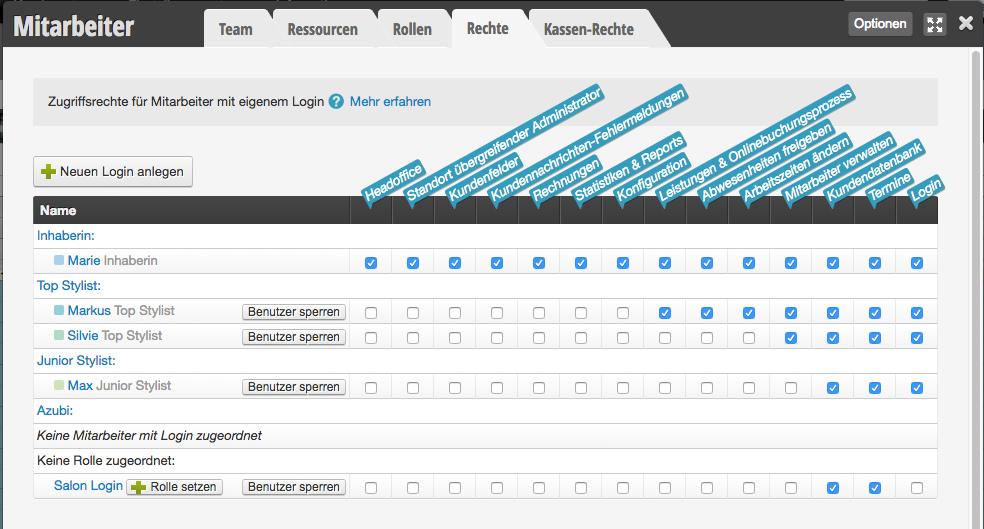Wenn Sie verhindern möchten, dass Mitarbeiter Zugriff auf bestimmte Daten haben, können Sie den Zugriff beschränken. In Belbo stehen Ihnen verschiedene Möglichkeiten zur Verfügung, wie Sie die Berechtigungen Ihrer Mitarbeiter eingrenzen können.
Alles zum Thema: Rechte
Team-Login
Wenn Sie nicht allein im Unternehmen arbeiten, macht es großen Sinn, einen eigenen Login für Ihr Team zu erstellen. Diesem Login können Sie eigene Rechte zuweisen und so verhindern, dass alle Mitarbeiter Zugriff auf Einstellungen und Statistiken haben. Diese Art des Logins, welche nicht direkt mit einem Mitarbeiter verknüpft ist, kann vom ganzen Team benutzt werden und ist gut geeignet, wenn alle ihre Mitarbeiter im Arbeitsalltag denselben Computer oder dasselbe Tablet nutzen.
Passwort eines Mitarbeiters ändern
Ihre Mitarbeiter können sich mit eigenen Login in den Kalender einloggen. Diese Login können mit bestimmten Rechten versehen werden, sodass Sie festlegen können, welche Ihrer Mitarbeiter auf bestimmte Funktionen Zugriff haben. Sie können die Passwörter Ihrer im Kalender eingetragenen Mitarbeiter ändern.
Login für ein Teammitglied erstellen
Sie können für jedes Teammitglied einen eigenen Login erstellen, damit diese Person sich zum Beispiel von zu Hause oder dem Handy aus in den Kalender einloggen kann.
Möglichkeiten für die Rechteverteilung
Um die Verteilung der Rechte zu erklären, zeigen wir Ihnen an folgenden Beispielen, welche Möglichkeiten es gibt.
Auf dem Bild ist zu sehen, dass nur die Inhaberin einen Login hat. Die Mitarbeiter können sich folglich nur über diesen anmelden und haben gleichzeitig die gleichen Rechte:
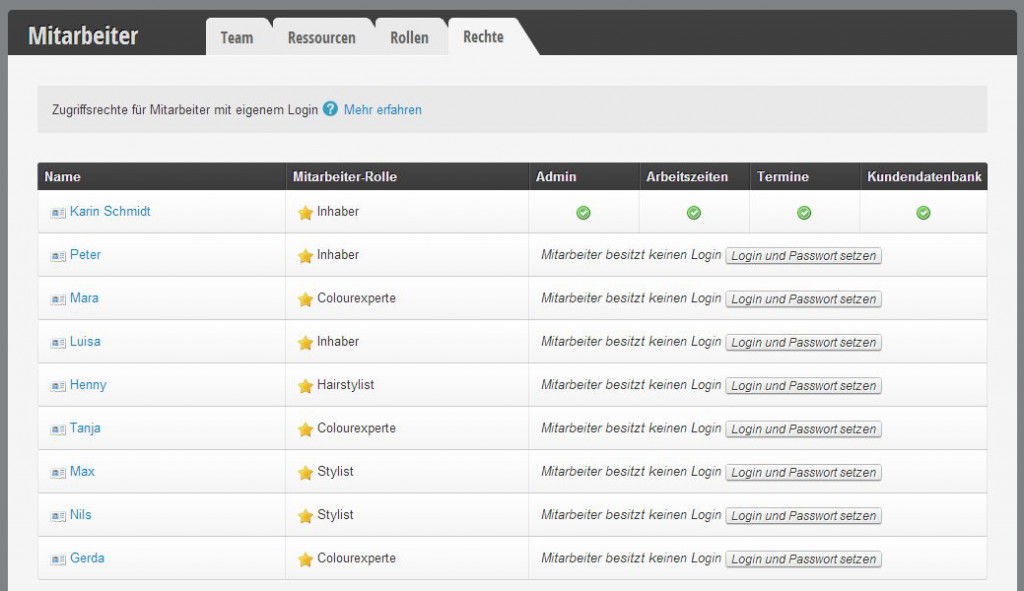 [table] [tr][th]Pro[/th] [th]Contra[/th][/tr] [tr][td][custom_list icon=“plus-circle“]
[table] [tr][th]Pro[/th] [th]Contra[/th][/tr] [tr][td][custom_list icon=“plus-circle“]
- durch den einen Benutzer-Login ist die Übersicht optimal und die Verwaltung sehr einfach.
[/custom_list]
[/td][td] [custom_list icon=“minus-circle“]
- Einstellungen können aus versehen durch Mitarbeiter geändert werden.
- Sobald ein Mitarbeiter ausscheidet, muss das Passwort geändert werden, damit dieser keinen Zugang mehr hat.
- Bei Änderung des Passwortes muss dieses erst wieder jedem Mitarbeiter mitgeteilt werden.[/custom_list]
[/td][/tr]
[/table]
[table] [tr][th]Pro[/th] [th]Contra[/th][/tr] [tr][td] [custom_list icon=“plus-circle“]
- Mitarbeiter können keine globalen Einstellungen verändern.
[/custom_list]
[/td][td] [custom_list icon=“minus-circle“]
- Sobald ein Mitarbeiter ausscheidet, muss das Passwort geändert werden, damit dieser keinen Zugang mehr hat.
- Bei Änderung des Passwortes muss dieses erst wieder jedem Mitarbeiter mitgeteilt werden.[/custom_list]
[/td][/tr] [/table]
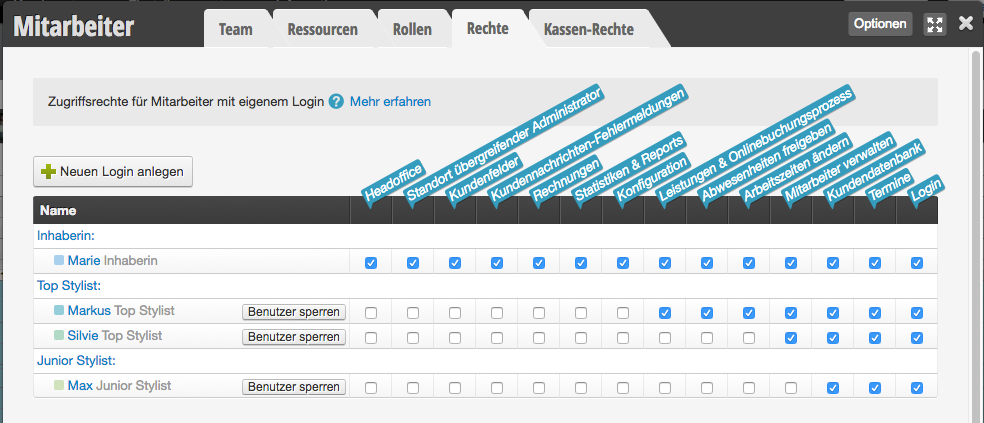 [table] [tr][th]Pro[/th] [th]Contra[/th][/tr] [tr][td][custom_list icon=“plus-circle“]
[table] [tr][th]Pro[/th] [th]Contra[/th][/tr] [tr][td][custom_list icon=“plus-circle“]
- Die Mitarbeiter können nur Änderungen in Ihrem persönlichen Benutzer-Login vornehmen, soweit ihre Rechte dies zulassen.
- Nachvollziehbarkeit bei vorgenommenen Änderungen.
- Gezielte Sperrung einzelner Mitarbeiter möglich.[/custom_list]
[/td][td] [custom_list icon=“minus-circle“]
- Ohne Mitarbeiter-PIN besteht ein ständiges ein-/ausloggen bei nur einem vorhandenen Computer.[/custom_list]
[/td][/tr] [/table]
- Lediglich ein oder zwei Mitarbeiter (z. Bsp. der Inhaber und die Salonleitung) genießen die Rechte des Administrators. So gewähren Sie, dass nicht alle Mitarbeiter globale Änderungen vorhnehmen können.
- Alle Mitarbeiter nutzen im Alltag den Team-Login.
- Mitarbeiter, welche die Belbo Kalender-App auf dem privaten Handy nutzen, oder den Kalender auch von zu Hause aus öffnen möchten, erhalten einen eigenen Login mit den gewünschten Rechten.
Ansichtsberechtigung
Die Ansichtsberechtigung kann nur vom Administrator eingestellt werden und bestimmt darüber, welche Mitarbeiter dem Mitarbeiter xy im Kalender angezeigt werden.
So stellten Sie die Ansichtsberechtigung ein:
- Klicken Sie in der Navigationsleiste auf „Einstellungen“.
- Wählen Sie unter der Überschrift „Personal“ die Funktion: „gewünschte Mitarbeiter hinzufügen, entfernen oder ändern“ aus.
- Wählen Sie den gewünschten Mitarbeiter aus.
- Es öffnet sich eine Eingabemaske, in der Sie links „Ansichtsberechtigung“ auswählen.
- Setzten zur Bearbeitung das Häkchen bei „Sicht des Mitarbeiters auf folgende Mitarbeiter einschränken“.
- Wählen Sie aus, welche Mitarbeiter dem gewünschte Mitarbeiter in seiner Ansicht angezeigt werden sollen.
- Schliessen Sie die Eingabemaske durch Klick auf das X.
Rechte verteilen
Die Mitarbeiter können nur dann verschiedene Rechten erhalten, wenn Sie einen Benutzer-Login haben.